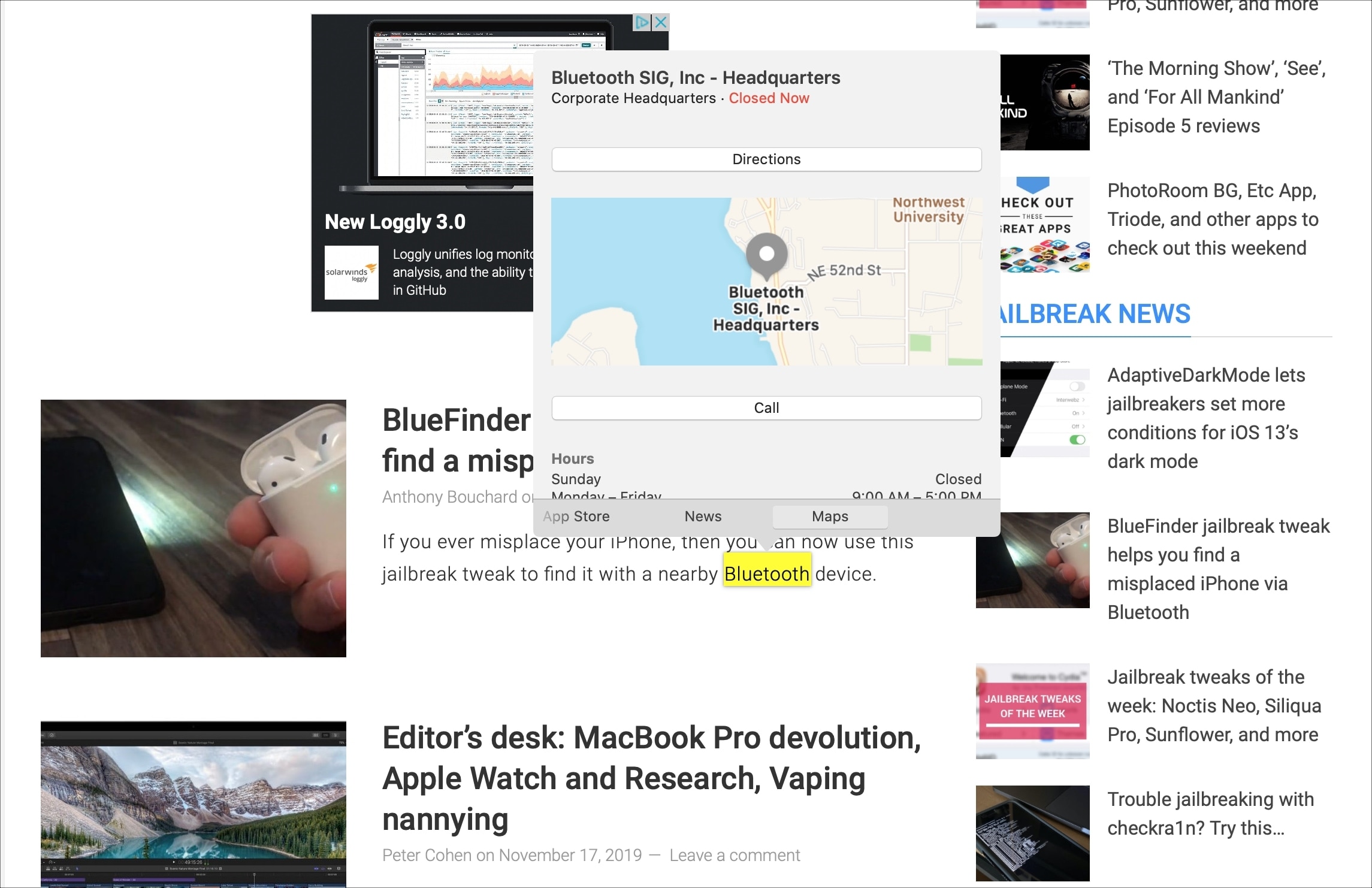
Tu Mac viene con una útil función de búsqueda integrada que te permite obtener información sobre casi todo. Ya sea una simple definición de una palabra o un juego en el App Store, con un clic puedes obtener lo que necesitas.
Aunque esta herramienta es conveniente, es una de esas cosas que no se piensa en usar. Te mostraremos cómo acceder y te daremos consejos para usar la herramienta de referencia de Búsqueda de Mac.
Abrir la herramienta de búsqueda de Mac
Tienes tres formas rápidas de abrir la herramienta Buscar, así que usa la que te resulte más cómoda.
Selecciona una palabra o frase y luego:
- Utilice el atajo de teclado Comando + Control + D.
- Haz clic con el botón derecho del ratón y elige Buscar en el menú contextual.
- Utiliza el toque de fuerza con tres dedos en el panel táctil de tu Mac.
Con estos métodos se abrirá la sección de Diccionario de la herramienta de Búsqueda, que te ofrece la definición, la pronunciación, la parte de oración y demás.
Opciones de herramientas de Look Up
Tienes más opciones para revisar aparte del diccionario. Y las opciones difieren según la palabra o la frase. Cuando abras la herramienta de búsqueda, sólo tienes que deslizarte o pasar el dedo por la derecha para ver las opciones adicionales.
- Wikipedia: Muestra una vista previa de la palabra o frase en Wikipedia.
- Conocimiento de Siri: Muestra los detalles que Siri tiene sobre la palabra o la frase.
- iTunes Store: Muestra canciones o álbumes que contienen la palabra o la frase.
- App Store o Mac App Store: Muestra las aplicaciones de iOS o Mac con la palabra o frase.
- Book Store: Muestra libros con la palabra o frase del título.
- Películas: Muestra las películas con la palabra o frase del título.
- Programa de televisión: Muestra programas de televisión con la palabra o frase del título.
- Mapas: Muestra una ubicación con la palabra o frase de su nombre en un mapa con datos de contacto y reseñas de Yelp.
- Noticias: Muestra las noticias relacionadas con la palabra o la frase.
- Twitter: Muestra un tweet reciente con la palabra o frase.
- Vídeos en la Web: Muestra videos web relacionados con la palabra o frase.
Dentro de cada opción anterior, puedes hacer clic para obtener más detalles o para dirigirte directamente a la fuente. Por ejemplo, las películas te llevarán a la aplicación de TV y una aplicación te llevará a la App Store.
Ajustando las sugerencias en Look Up
Tu Mac usará las sugerencias que habilites para la Búsqueda Spotlight si quieres. Para activar o desactivar esta opción, abre tus Preferencias del Sistema con el botón de tu Dock o haciendo clic en el icono de Apple > Preferencias del Sistema en la barra de menús y sigue estos pasos.
1) En Preferencias del sistema, haz clic en Foco.
2) En la parte inferior de la configuración de Spotlight, marca o desmarca la casilla Permitir sugerencias de Spotlight en Look Up.
Conclusión
La herramienta de referencia Look Up de Mac es una gran característica que puede ahorrarte tiempo. Tanto si quieres una definición como si te interesa una película, una aplicación o una publicación en Twitter, Look Up puede ayudarte.
¿La herramienta de búsqueda es algo que olvidaste o utilizaste todo el tiempo en tu Mac? Háganoslo saber!
Sigue leyendo:
- Encuentra las cosas más rápido con estos consejos de búsqueda de Spotlight para Mac
- Cómo personalizar y usar la aplicación de Diccionario incorporada en Mac
- El Despertar: Padre de Luto, Madre de Luto Recorrido Completo
- Consejos para buscar en Safari en Mac
- Cómo usar el sistema de ayuda incorporado de Mac
- Cómo crear comandos personalizados de Control por Voz en Mac
- Consejos para ahorrar tiempo al utilizar la función de búsqueda del Finder en el Mac
- Cómo usar Siri para buscar en la web en tu Mac
- Cómo gestionar los proyectos de iMovie en Mac e iOS
- 7 maneras sencillas de abrir la Terminal en Mac


